无需GUI的Linux系统下如何搭建可视化环境?
无需GUI的Linux系统下如何搭建可视化环境?

在某些情况下,我们希望在无需GUI的Linux系统下搭建一个可视化环境,以方便我们进行图形化的操作和管理。这个过程并不是非常困难,只需要一些基本的步骤和几个工具即可完成。本文将详细介绍在无需GUI的Linux系统下如何搭建可视化环境。
1. 安装必要的组件
我们需要安装一些必要的组件,以确保后面的操作能够进行。在终端中输入以下命令:
sudo apt-get update && sudo apt-get install xinit xorg xterm openbox这些组件分别是:
- xinit: 启动X Windows系统的工具。
- xorg: X Windows系统的服务和驱动程序。
- xterm: 基于X Windows的终端模拟器。
- openbox: 一个轻量级的窗口管理器,可以替代Gnome和KDE等。
2. 创建X窗口显示配置文件
我们需要创建一个X窗口显示配置文件,来指定使用哪个窗口管理器和终端模拟器。在终端中输入以下命令:
sudo nano /etc/X11/xorg.conf在文件中输入以下内容:
Section "Device" Identifier "Configured Video Device"EndSectionSection "Monitor" Identifier "Configured Monitor"EndSectionSection "Screen" Identifier "Default Screen" Monitor "Configured Monitor" Device "Configured Video Device" DefaultDepth 24 SubSection "Display" Depth 24 Modes "1024x768" EndSubSectionEndSectionSection "ServerLayout" Identifier "Default Layout" Screen "Default Screen" InputDevice "Generic Keyboard" InputDevice "Configured Mouse"EndSectionSection "InputDevice" Identifier "Generic Keyboard" Driver "keyboard" Option "CoreKeyboard" Option "XkbRules" "xorg" Option "XkbModel" "pc105" Option "XkbLayout" "us"EndSectionSection "InputDevice" Identifier "Configured Mouse" Driver "mouse" Option "CorePointer" Option "Device" "/dev/input/mice" Option "Protocol" "ImPS/2" Option "ZAxisMapping" "4 5" Option "Emulate3Buttons" "true"EndSectionSection "ServerFlags" Option "DontZap" "false"EndSectionSection "Extensions" Option "Composite" "Enable"EndSectionexec openbox-session这个文件中包含了X窗口显示的配置信息和默认的窗口管理器设置。其中,“exec openbox-session”是用来启动默认的窗口管理器的命令。你可以根据需要将其修改为其他的窗口管理器命令。
3. 启动X Windows系统
在终端中输入以下命令来启动X Windows系统:
startx这个命令将启动X Windows系统,并开始运行你所指定的窗口管理器。现在,你应该能够看到一个终端模拟器窗口出现在屏幕上了。
4. 启动图形界面
我们需要启动一个图形界面程序来让X Windows系统显示一个可视化的桌面环境。在终端中输入以下命令:
xterm -e openbox &这个命令将启动一个X终端窗口,并在其中运行openbox窗口管理器。现在,你已经成功地在无需GUI的Linux系统下搭建了一个可视化环境。
总结
在无需GUI的Linux系统下搭建可视化环境并不是非常难,只需要一些基本的步骤和几个工具即可完成。需要注意的是,在搭建过程中需要确保你所使用的组件和版本都是兼容的。通过本文所介绍的方法,你可以在Linux系统下获得一个可视化的桌面环境,以方便你进行图形化的操作和管理。

猜你喜欢LIKE
相关推荐HOT
更多>>
一份Goland插件指南如何将这些插件添加到你的IDE中
一份Goland插件指南:如何将这些插件添加到你的IDE中Goland 是一款广受欢迎的 Go 语言集成开发环境。它有很多自带的功能,但是如果你想要更多的...详情>>
2023-12-24 21:25:11
构建高可用的Web应用程序使用Golang和Docker
构建高可用的Web应用程序: 使用Golang和DockerWeb应用程序是现代化的企业解决方案的重要组成部分。在构建Web应用程序时,可靠性和可扩展性是必...详情>>
2023-12-24 17:49:10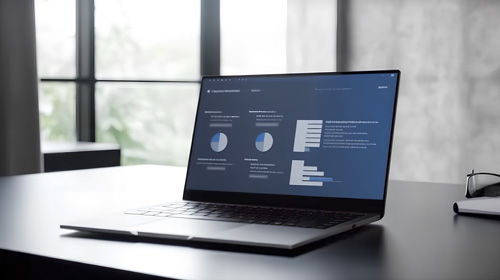
GoLand中编写Golang并发程序的技巧与注意事项。
GoLand 中编写 Golang 并发程序的技巧与注意事项Go语言被称为“并发编程之王”,其内置的Go程和Go管道模型相比线程和锁定模型在并发编程中表现...详情>>
2023-12-24 15:25:10
完美的Linux调试工具,让你从此告别无头绪的程序崩溃!
完美的Linux调试工具,让你从此告别无头绪的程序崩溃!当你在编写程序时,可能会遇到程序崩溃的情况。这种情况很难预测,也很难找到问题的根源...详情>>
2023-12-24 11:49:10热门推荐
HTTPS协议与HTTP协议的区别及其对网络安全的影响
沸Golang与Kubernetes完美结合容器编排新高度
热一份Goland插件指南如何将这些插件添加到你的IDE中
热如何使用Goland进行远程调试和追踪调试Go语言代码?
新使用Goland的内置测试工具,测试您的代码更快,更智能
构建高可用的Web应用程序使用Golang和Docker
Goland中的启发式检查如何找到可能的代码问题和错误?
GoLand中编写Golang并发程序的技巧与注意事项。
Golang与Docker结合,打造高可用可扩展的云平台
如何使用云计算技术转换传统企业工作方式,实现数字化转型?
完美的Linux调试工具,让你从此告别无头绪的程序崩溃!
一文看懂Kubernetes网络原理及其优化方案
如何在云计算环境中快速部署一个高可用的Web应用
云计算下的容器技术应用实践,让你快速搭建应用环境
技术干货








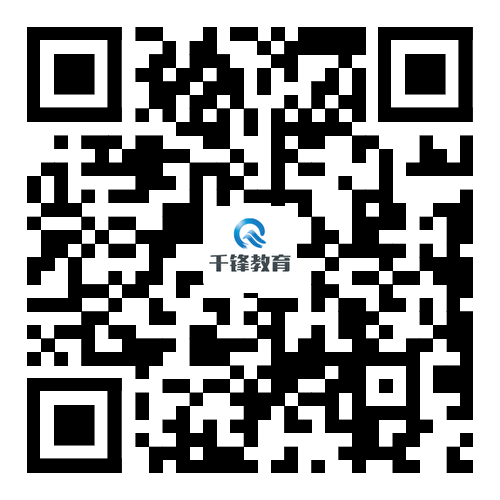




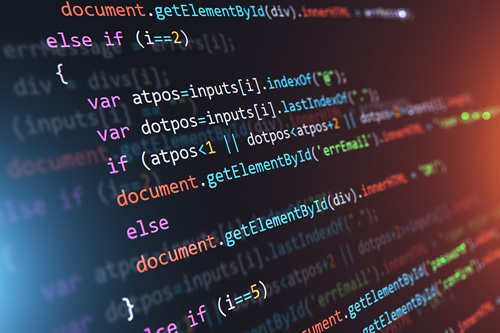









 京公网安备 11010802030320号
京公网安备 11010802030320号